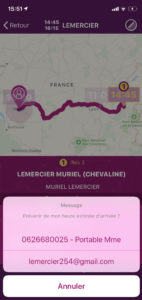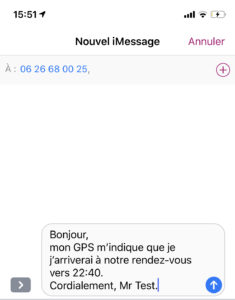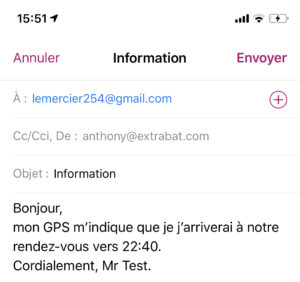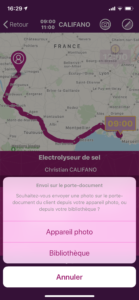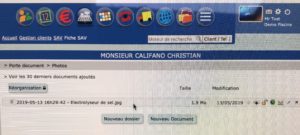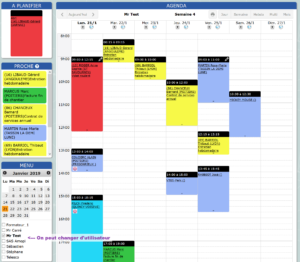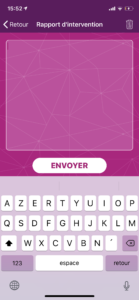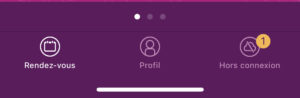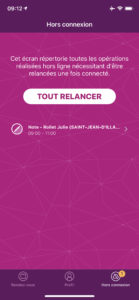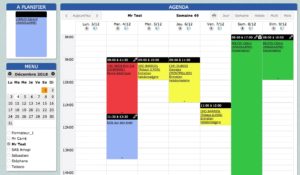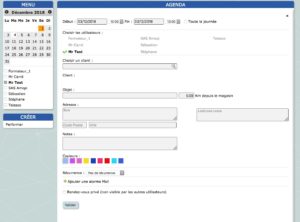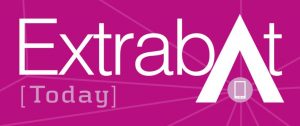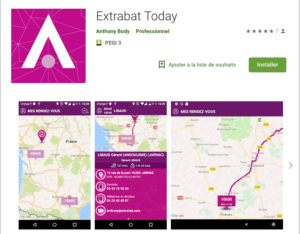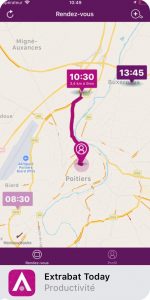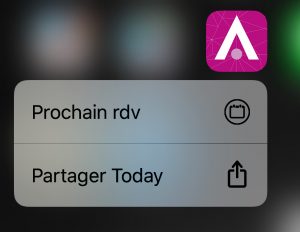Étape 1 (côté Logiciel Extrabat)
- Vous cliquez sur l’icône « Préférences Utilisateurs » (qui se trouve en haut à droite entre Messages et Déconnexion).
- Au niveau du menu Agenda, vous cliquez sur le bouton « Activer la synchronisation » afin qu’il se mette en position Oui.
Étape 2 ( Côté Smartphone Android)
Vous devez télécharger l’application DAVx⁵, disponible depuis le Google Play Store.
DAVx⁵ est la seule solution qui permet la synchronisation tout-en-un pour vos contacts (CardDAV), vos calendriers (CalDAV) et vos tâches (basées sur VTODO). L’application est facile à configurer et s’intègre parfaitement à Extrabat.
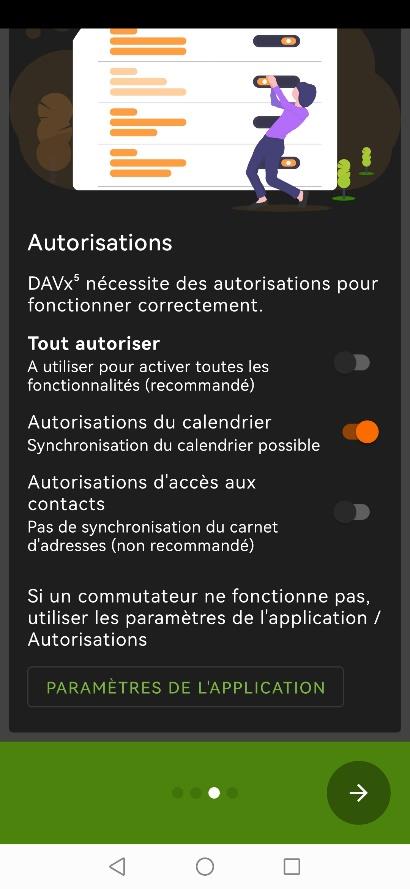
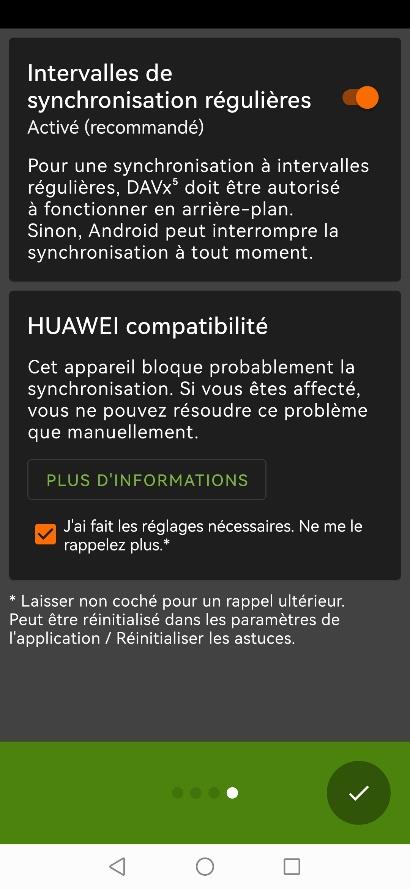
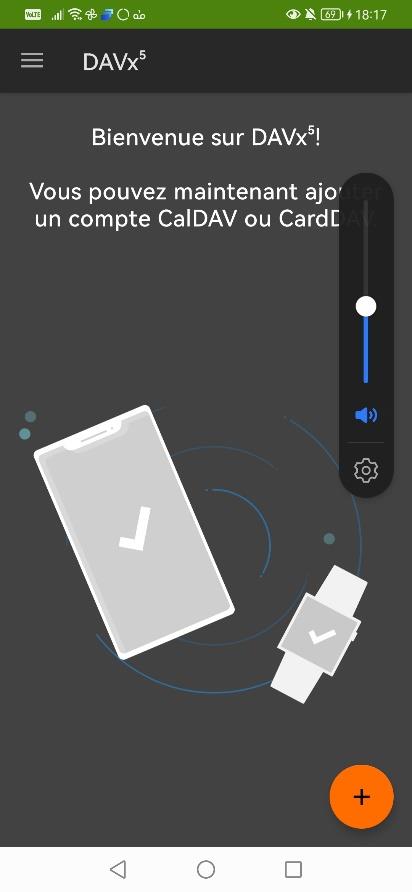
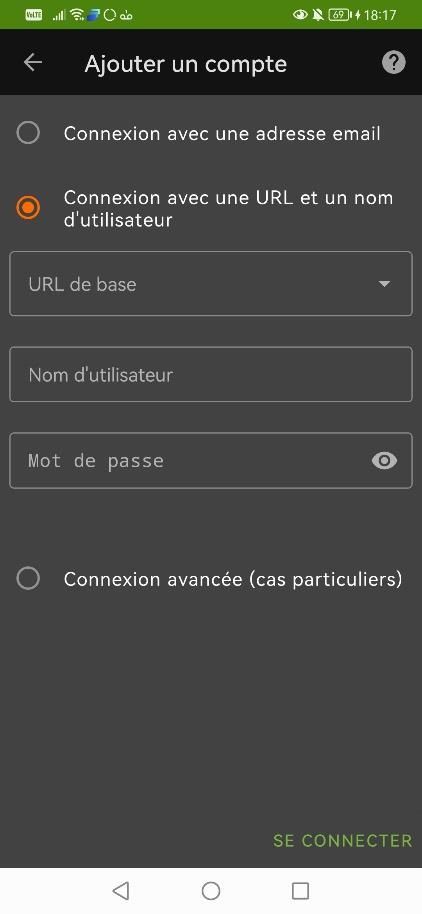
- Après l’installation, procédez aux autorisations :
- Autorisez la synchronisation du calendrier en cochant « ‘Autorisations du calendrier »
- Autorisez la synchronisation à intervalles régulières en cochant « Intervalles de synchronisation régulières »
- Valider le paramétrage des autorisations
- Cliquez sur le menu pour ajouter un compte et choississez l’option « Connexion avec une URL et un nom d’utilisateur ».
- Récupérez vos information depuis vos Préférences utilisateurs, Section Agenda
- Renseignez l’adresse du serveur, votre nom d’utilisateur et votre mot de passe de synchronisation :
- Adresse du serveur : https://synchro.extrabat.com/caldav.php/*********/
- Nom d’utilisateur : ************
- Mot de passe : ******
- Après avoir cliquer sur « Se Connecter », vous pourrez nommer votre compte (par exemple Agenda Extrabat) afin de le distinguer facilement depuis votre agenda.
- Une dernière étape consistera à cocher l’agenda souhaité
- Vous aurez une notification pour autoriser l’application « DavX » à accéder à votre agenda. Cette autorisation est nécessaire pour que vos rendez-vous soient visibles sur l’application « Agenda » de votre téléphone.
- Depuis les paramètres de l’application, vous pouvez modifier la fréquence de synchronisation, qui est de 15 minutes par défaut
Attention aux erreurs les plus courantes :
- oublier le » / » à la fin de la ligne de l’adresse du serveur
- oublier le ‘s » à « https de la ligne de l’adresse du seveur
- ne pas prendre le bon mot de passe, mais prendre son mot de passe d’authentification